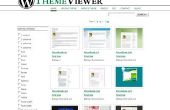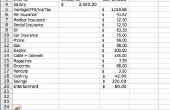Instellen van de sjabloon van een dia in PowerPoint is eigenlijk het creëren van een diamodel dat zal het formaat van alle dia's in een presentatie naar een indeling en stijl tijdens het creatieproces gebruikt. Instellen van het diamodel in PowerPoint 2007 vereist slechts een steenworp afstand. Er zijn 12 verschillende diamodel sjablonen al vooraf ingebouwd in PowerPoint 2007, maar u hebt de mogelijkheid om aan te passen om het even wie van hen om te voldoen aan de behoeften van uw presentatie, inclusief kiezen uit diverse vooraf geïnstalleerde achtergrondkleuren en stijlen.
Wat die u nodig hebt
- Microsoft PowerPoint 2007 is geïnstalleerd op een PC
Microsoft PowerPoint 2007 opent. Vindt u een menu met woorden in de linker bovenhoek van het scherm met de keuzes van "Home," "Invoegen", "Design," "Animaties" gelegen "Slide Show," "Review" en "Bekijken". Klik op het woord 'Weergave'.
Zoek de tweede reeks van menu-items vanaf de bovenkant van het scherm. Er zijn zeven opties in het vak "Presentatieweergaven". De eerste keuze, "normaal" zal worden automatisch oranje gemarkeerd. Klik op "Diamodel," dat de vijfde optie is.
Kies een sjabloonontwerp uit de 12 verschillende dia master opties die te vinden in de linkerkolom. Klikkend op één zal bevolken het in het venster rechts van de kolom, waar u kunt beginnen het te manipuleren. Als u tevreden met het ontwerp van de sjabloon die u hebt gekozen bent, klikt u op "Invoegen diamodel" in de linker bovenhoek van het venster en vervolgens op "Insert lay-out." Klik op "Modelweergave sluiten," gelegen aan de rechterkant van het scherm. Als u doorgaan met het aanpassen van de sjabloon wilt, gaat u verder met stap 4.
Klik ergens in het venster rechts van de kolom aan de linkerkant. Voer eventuele tekst die u wilt weergeven en kies uit de verschillende lettertypen, kleuren en effecten, gelegen in het menuvak "Thema bewerken".
Klik op "Diamodel invoegen" wanneer u klaar maken van de sjabloon die u wilt en klik vervolgens op "Invoegen Layout bent" om de nieuwe dia hoofdsjabloon toepast op uw presentatie.
Klik op "Sluiten op Modelweergave" in de rechterkant van het scherm wanneer u bent klaar om terug te keren naar uw PowerPoint-presentatie.
- U kunt kiezen uit vooraf geïnstalleerde thema's uit het vak vlak boven het venster in het midden van het scherm, waarin verschillende kleurencombinaties en designs. Het menu "Pagina-instelling" kunnen dat u maken uw dia hoofdsjabloon in landschap of portret modi afhankelijk van uw behoeften. Als je rotzooi op, probeer om te bevestigen wat je hebt gedaan door de zelfde stap overdoen maar het kiezen van een ander thema of het lettertype dat u eerder hebt gebruikt.
- Gebruik niet de optie "Verwijderen" gevonden in het vak "Model bewerken" om het ongedaan maken van uw werk, zoals PowerPoint 2007, wordt de sjabloon die u hebt gemaakt vanuit de toepassing volledig verwijderd in plaats van alleen het verwijderen van het werk dat je deed. Periodiek Sla uw werk tijdens het werken aan uw PowerPoint-presentatie om te voorkomen dat verliezen.